strongSwanを利用してIPv4 over IPv6のVPNトンネルを構築します。最終目標はYAMAHAルーターとの拠点間接続ですが、今回は検証のためにAWSにインスタンスを立てて検証します。
構成図
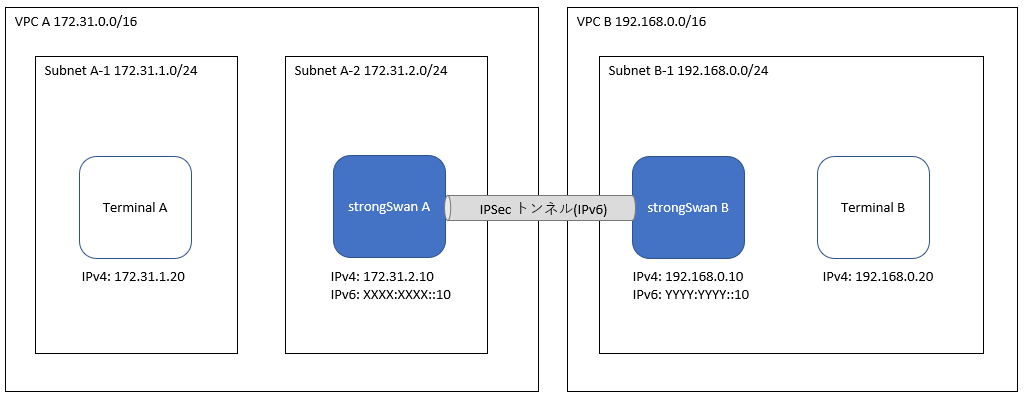
Terminal AとTerminal Bを通信させるため、strongSwan AとstrongSwan Bの2台のマシンでIPSecトンネルを張ります。今回の構成例では、VPC A(172.31.0.0/16)とSubnet B-1(192.168.0.0/24)に属する端末相互間で自由に接続ができるようにします。
- strongSwan A,Bのスペック
- AMI : Ubuntu Server 20.04 LTS (ami-0d1f7bec0e294ef80)
- インスタンスタイプ : t4g.nano
- strongSwan 5.8.2
構築手順
初期設定
# OSの初期アップデート
sudo apt update
sudo apt upgrade -y
# strongSwanとswanctlのインストール
sudo apt install strongswan strongswan-swanctl -y
# インターフェース間のパケット転送を許可
echo "net.ipv4.ip_forward = 1" | sudo tee -a /etc/sysctl.conf
sudo sysctl -p
swanctl を利用するため、charon.confのstart-scriptsに以下の内容を追記します。
charon {
(省略)
start-scripts {
swanctl = /usr/sbin/swanctl -q
}
(省略)
}
また、strongSwanをSystemctlで起動できるようにするため、構成ファイルを作成します。
[Unit]
Description=strongSwan
[Service]
Type=forking
ExecStart=/usr/sbin/ipsec start
ExecStop=/usr/sbin/ipsec stop
[Install]
WantedBy=multi-user.target
sudo systemctl start strongswan
sudo systemctl enable strongswan
接続設定
以下はstrongSwanAの設定です。strongSwanBの設定をする場合は、自身と接続先の表記を入れ替える必要があります。
connections {
net-net {
local_addrs = XXXX:XXXX::10 #自身(strongSwanA)のIPv6アドレス
remote_addrs = YYYY:YYYY::10 #接続先(strongSwanB)のIPv6アドレス
local {
auth = psk
id = XXXX:XXXX::10 #自身(strongSwanA)のIPv6アドレス
}
remote {
auth = psk
id = YYYY:YYYY::10 #接続先(strongSwanB)のIPv6アドレス
}
children {
net-net {
local_ts = 172.31.0.0/16 #自身(strongSwanA)側のCIDR
remote_ts = 192.168.0.0/24 #接続先(strongSwanB)側のCIDR
esp_proposals = aes128-sha256-x25519
}
}
version = 2
mobike = no
proposals = aes128-sha256-x25519
}
}
secrets {
ike-1 {
id = XXXX:XXXX::10 #自身(strongSwanA)のIPv6アドレス
secret = "pre-shared-key-password"
}
}
参考:https://www.strongswan.org/testing/testresults/ipv6/net2net-ip4-in-ip6-ikev2/
VPNセッションを張る
今回は、strongSwanAからstrongSwanBへセッションを張ります。まず、strongSwanB側で設定を読み込むためstrongSwanを再起動します。その後、ログを確認するためにsudo swanctl --logを実行します。このコマンドを実行することで、ログをリアルタイムで確認できます。
sudo systemctl restart strongswan
sudo swanctl --log
次に、strongSwanA側で設定を読み込み、VPNセッションを張ります。
sudo systemctl restart strongswan
sudo swanctl -i -c net-net
AWS側の設定
ここまでの設定で、strongSwanAとstrongSwanB間でpingが通るようになっているはずです。Terminal AとTerminal B間で接続できるようにするためには、AWS側で宛先チェックの無効化と、ルートテーブルの設定が必要です。
未解決事象
OS再起動時に以下のログが表示され、strongSwanが立ち上がりません。systemctl restart strongswanで治るため、とりあえず放置しています。
systemd[1]: Starting strongSwan...
ipsec[529]: Starting strongSwan 5.8.2 IPsec [starter]...
ipsec_starter[529]: Starting strongSwan 5.8.2 IPsec [starter]...
ipsec[529]: starter is already running (/var/run/starter.charon.pid exists) -- no fork done
ipsec_starter[529]: starter is already running (/var/run/starter.charon.pid exists) -- no fork done
ipsec[545]: Stopping strongSwan IPsec...
systemd[1]: strongswan.service: Succeeded.
systemd[1]: Started strongSwan.
参考にしたサイト
IPv6 Configuration Examples - strongSwan
swanctl - strongSwan